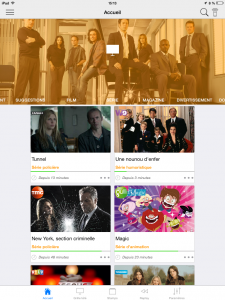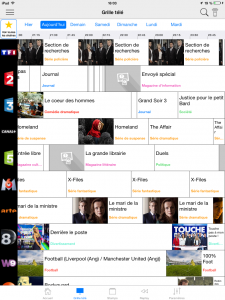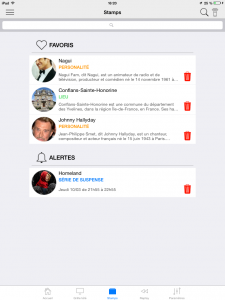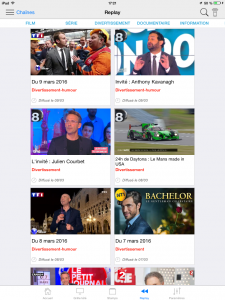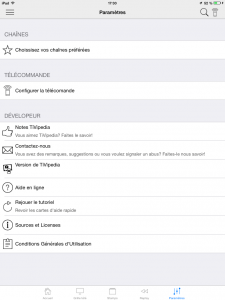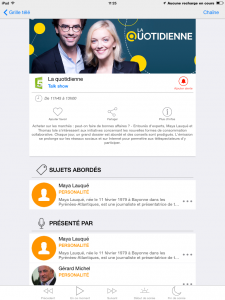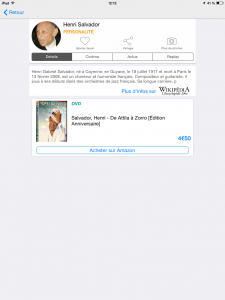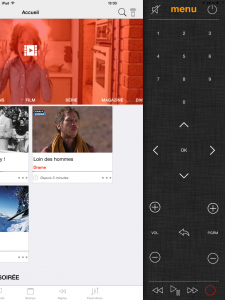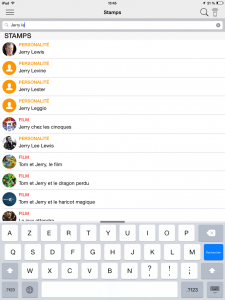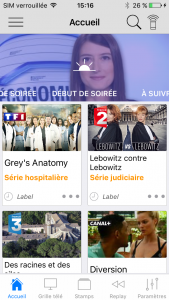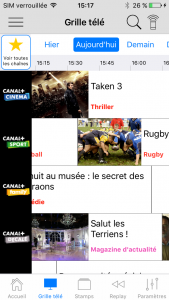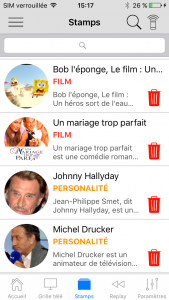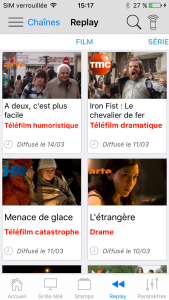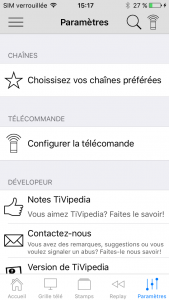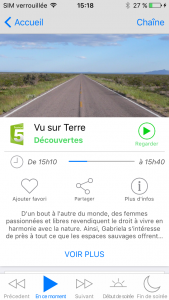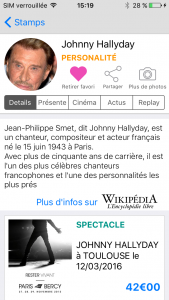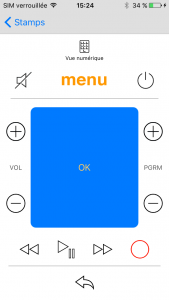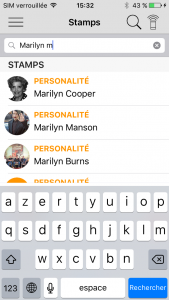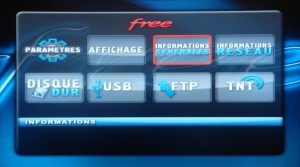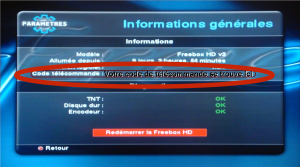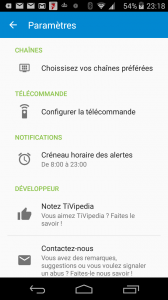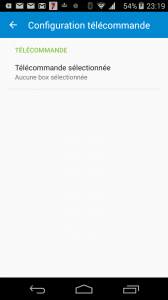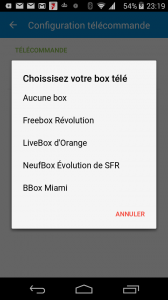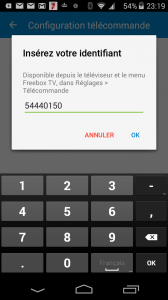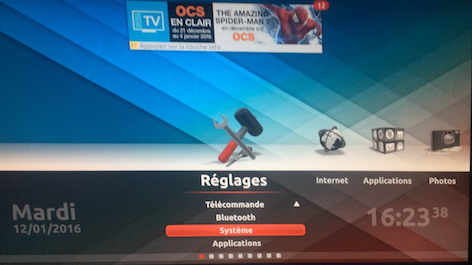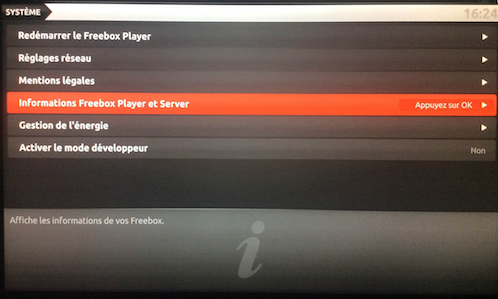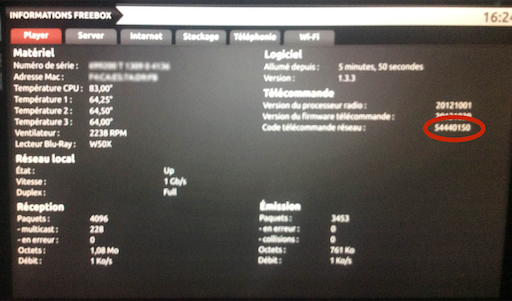Tivipedia v3.0 iOS
Contenus
Votre parcours utilisateur, pour profiter au mieux du petit écran:
- Barre de navigation: Navigation entre les écrans de l’application
- Menu de sélection de chaine: Sélection rapide de chaine parmi les favorites
- Accueil: Émissions par suggestion, par type, et par créneau horaire
- Grille télé: Programme TV en cours et à venir
- Direct: Visionnage de chaines en direct
- Replay: Navigation et visionnage des émissions en rattrapage
- Paramètres: Réglage de vos préférences
- Page émission: Toutes les info sur une émission
- Page sujet: Toutes les info sur un sujet ou une personnalité à l’écran
- Télécommande: Pilotez votre box au doigt et à l’œil
- Recherche: Découverte de sujets et gestion de vos favoris
Barre de navigation
Une barre d’icon est disponible en bas de l’écran pour une navigation plus aisée. Elle donne un accès immédiat à différentes pages de l’application :
 Accueil: Émissions par suggestion, par type, et par créneau horaire
Accueil: Émissions par suggestion, par type, et par créneau horaire Grille télé: Programme TV en cours et à venir
Grille télé: Programme TV en cours et à venir Direct: Visionnage de chaines en direct
Direct: Visionnage de chaines en direct Videos: Navigation et visionnage des vidéos et émissions en rattrapage
Videos: Navigation et visionnage des vidéos et émissions en rattrapage Recherche: Recherche de sujets et gestion de vos favoris
Recherche: Recherche de sujets et gestion de vos favoris
Menu de sélection de chaine
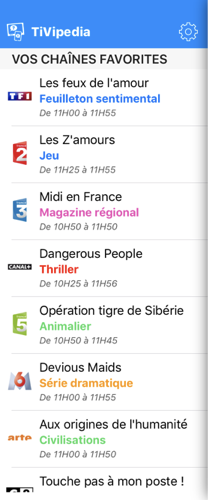 Un menu est disponible à gauche de l’écran (en permanence si l’écran le permet, ou en sélectionnant
Un menu est disponible à gauche de l’écran (en permanence si l’écran le permet, ou en sélectionnant ![]() en haut à gauche de l’écran), pour une navigation plus aisée entre les chaines favorites. Une icon
en haut à gauche de l’écran), pour une navigation plus aisée entre les chaines favorites. Une icon ![]() donne en outre un accès immédiat aux paramètres de l’application.
donne en outre un accès immédiat aux paramètres de l’application.
Accueil
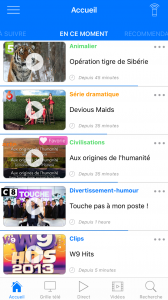 Vous voulez des suggestions d’émissions à regarder, immédiatement ou dans la soirée ? La page d’accueil vous propose toutes les émissions par suggestion, par type, et par créneau horaire. Balayez vers la droite ou vers la gauche pour afficher:
Vous voulez des suggestions d’émissions à regarder, immédiatement ou dans la soirée ? La page d’accueil vous propose toutes les émissions par suggestion, par type, et par créneau horaire. Balayez vers la droite ou vers la gauche pour afficher:
- SUGGESTIONS: Suggestion d’émission en fonction de vos navigations passées et des émissions les plus populaires
- FILM / SÉRIE / MAGAZINE / DIVERTISSEMENT / DOCUMENTAIRE / SPORT / TÉLÉRÉALITÉ : Liste des émissions en cours ou en soirée, classées par type
- EN CE MOMENT / À SUIVRE / DÉBUT DE SOIRÉE / FIN DE SOIRÉE: Liste des émissions en cours ou en soirée, classées par créneau horaire
Grille télé
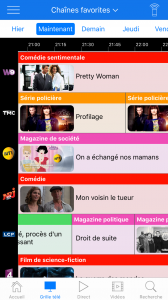 Retrouvez l’intégralité du programme TV pour toutes les chaines (ou seulement vos chaines favorites), pour le jour-même, le lendemain, cinq jours à venir, et même ce que vous avez raté hier ! Actions disponibles:
Retrouvez l’intégralité du programme TV pour toutes les chaines (ou seulement vos chaines favorites), pour le jour-même, le lendemain, cinq jours à venir, et même ce que vous avez raté hier ! Actions disponibles:
- Balayage gauche et droite pour naviguer dans les heures de diffusion
- Balayage haut et bas pour naviguer entre les chaines
- Sélection de l’instant à afficher (Hier / Maintenant / Demain / Etc.)
- Menu
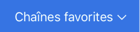 pour choisir d’afficher toutes les chaines (TNT, C+, BeIN, etc.) ou bien seulement ses chaines marquées favorites dans les Paramètres.
pour choisir d’afficher toutes les chaines (TNT, C+, BeIN, etc.) ou bien seulement ses chaines marquées favorites dans les Paramètres. - Affichage de la page de l’émission d’un clic dans la grille
Direct
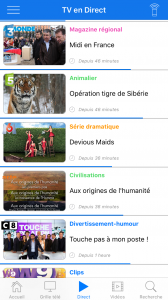 Visionnez en direct la télé pour les chaînes principales.
Visionnez en direct la télé pour les chaînes principales.
Note: Nous faisons notre maximum pour rendre disponible en live le plus de chaines possibles tout en respectant les droits de chacun !
Vidéos
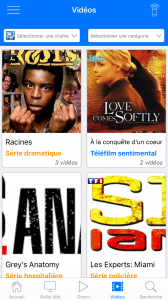 Naviguez dans la télé de rattrapage et dans les archives TV (via l’INA) pour visionner les émissions déjà diffusées que vous avez pu rater !
Naviguez dans la télé de rattrapage et dans les archives TV (via l’INA) pour visionner les émissions déjà diffusées que vous avez pu rater !
Navigation disponible :
 Par chaine (menu de gauche).
Par chaine (menu de gauche). Par type d’émission (menu de droite): FILM / SÉRIE / DIVERTISSEMENT / DOCUMENTAIRE / INFORMATION / MAGAZINE / TALK SHOW / ARTISTIQUE / SPORT / TÉLÉRÉALITÉ / etc.
Par type d’émission (menu de droite): FILM / SÉRIE / DIVERTISSEMENT / DOCUMENTAIRE / INFORMATION / MAGAZINE / TALK SHOW / ARTISTIQUE / SPORT / TÉLÉRÉALITÉ / etc.
Paramètres
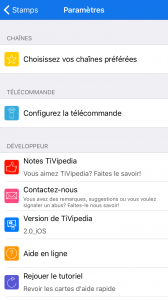 Réglage des paramètres et préférences d’utilisation de Tivipedia. En particulier:
Réglage des paramètres et préférences d’utilisation de Tivipedia. En particulier:
 Choix des chaînes préférées à afficher dans la grille télé: toutes les chaines, par packs (TNT, C+, BeIN, etc.), ou en choisissant chaine par chaine
Choix des chaînes préférées à afficher dans la grille télé: toutes les chaines, par packs (TNT, C+, BeIN, etc.), ou en choisissant chaine par chaine Configuration d’une télécommande de box
Configuration d’une télécommande de box Saisie d’une note et d’un commentaire à propos de Tivipédia sur l’Appstore
Saisie d’une note et d’un commentaire à propos de Tivipédia sur l’Appstore Envoi d’un mail de remarque aux éditeurs
Envoi d’un mail de remarque aux éditeurs Affichage d’une aide en ligne
Affichage d’une aide en ligne Demande de réafficher le tutoriel de démarrage
Demande de réafficher le tutoriel de démarrage Affichage des sources et licences
Affichage des sources et licences Affichage des CGU
Affichage des CGU
Page émission
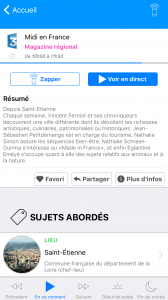 Tout ce que vous devez savoir sur une émission, en cours, à venir ou passée : Résumé, fiches sur les sujets abordés et en direct, les acteurs et les réalisateurs, émissions similaires en replay, etc. Actions disponibles:
Tout ce que vous devez savoir sur une émission, en cours, à venir ou passée : Résumé, fiches sur les sujets abordés et en direct, les acteurs et les réalisateurs, émissions similaires en replay, etc. Actions disponibles:
 Mise en favori de l’émission, pour recevoir une notification la prochaine fois qu’elle est diffusée;
Mise en favori de l’émission, pour recevoir une notification la prochaine fois qu’elle est diffusée; Partage d’un lien sur l’émission ;
Partage d’un lien sur l’émission ; Accès à plus d’information sur l’émission;
Accès à plus d’information sur l’émission;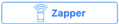 Pour les émissions en cours: Affichage de l’émission sur la télé (si la fonction télécommande est configurée);
Pour les émissions en cours: Affichage de l’émission sur la télé (si la fonction télécommande est configurée);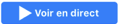 Pour les émissions en cours: Affichage de l’émission sur le téléphone
Pour les émissions en cours: Affichage de l’émission sur le téléphone Pour les émissions à venir: Programmation d’une alerte pour être prévenu dès que l’émission démarre.
Pour les émissions à venir: Programmation d’une alerte pour être prévenu dès que l’émission démarre.
En outre, il est possible de naviguer rapide entre les émissions sur la même chaine à l’aide du bouton ![]() (pour accéder à l’émission précédente) ou
(pour accéder à l’émission précédente) ou ![]() (pour l’émission suivante).
(pour l’émission suivante).
Page sujet
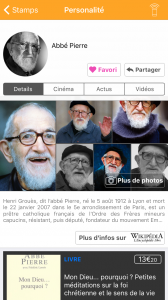 Retrouvez toutes les info sur un sujet ou une personnalité à l’écran d’un simple clic. Actions disponibles:
Retrouvez toutes les info sur un sujet ou une personnalité à l’écran d’un simple clic. Actions disponibles:
 Ajout du sujet en favori, pour recevoir une alerte dès qu’il apparait à l’écran;
Ajout du sujet en favori, pour recevoir une alerte dès qu’il apparait à l’écran; Partage d’un lien sur le sujet
Partage d’un lien sur le sujet
Découvrez plus d’information avec la barre d’icon: bio, filmographie, actualités, etc., mais également toutes les émissions passées qui abordaient le même sujet !
Fonction télécommande
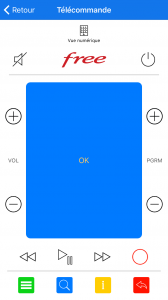 Pilotez votre box au doigt et à l’œil, grâce à la télécommande intégrée pour la plupart des box (Freebox Révolution, Freebox HD, Livebox, Neufbox Evolution).
Pilotez votre box au doigt et à l’œil, grâce à la télécommande intégrée pour la plupart des box (Freebox Révolution, Freebox HD, Livebox, Neufbox Evolution).
La télécommande virtuelle se configure dans la page des paramètres, et s’affiche en sélectionnant l’icon ![]() en haut à droite de l’écran. Vous avez alors accès à toutes les fonctions de votre télécommande.
en haut à droite de l’écran. Vous avez alors accès à toutes les fonctions de votre télécommande.
En outre, le bouton ![]() dans la page d’une émission en cours de diffusion permet de commander l’affichage de l’émission sur la télé sans avoir besoin de rechercher la télécommande.
dans la page d’une émission en cours de diffusion permet de commander l’affichage de l’émission sur la télé sans avoir besoin de rechercher la télécommande.
Fonction de recherche
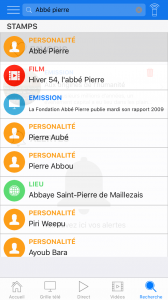 Découvrez des émissions et des contenus à votre goût, grâce à la fonction de recherche avancée, accessible d’un simple clic sur l’icon
Découvrez des émissions et des contenus à votre goût, grâce à la fonction de recherche avancée, accessible d’un simple clic sur l’icon ![]() !
!
Commencez à taper un nom dans le champs de recherche et différentes propositions de résultat s’affichent : Sujets (personnalités ou thèmes), émissions en cours ou à venir, replay d’émissions. Vous n’avez plus qu’à cliquer sur le résultat qui vous intéresse !
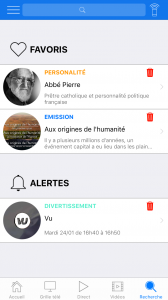 La page permet en outre de gérer vos sujets marqués comme « favoris » afin de recevoir une alerte chaque fois qu’il est à l’écran, ou des émissions pour lesquelles vous avez demandé de recevoir une alarme lorsqu’elle démarre. Actions disponibles:
La page permet en outre de gérer vos sujets marqués comme « favoris » afin de recevoir une alerte chaque fois qu’il est à l’écran, ou des émissions pour lesquelles vous avez demandé de recevoir une alarme lorsqu’elle démarre. Actions disponibles:


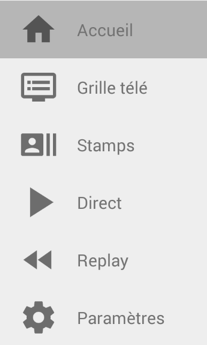
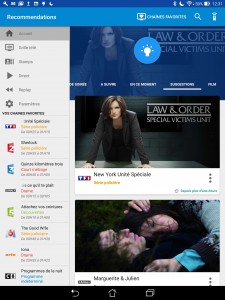
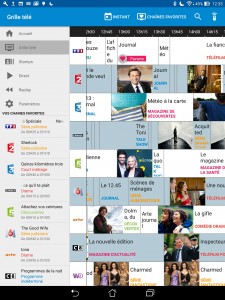
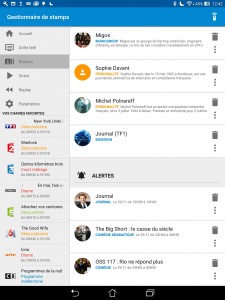
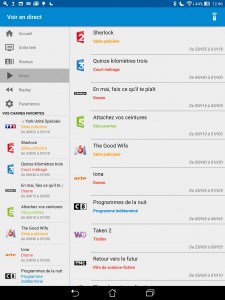
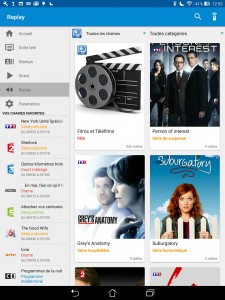
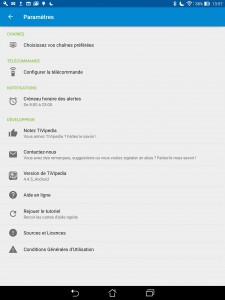
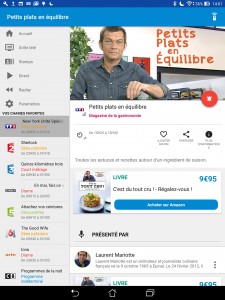
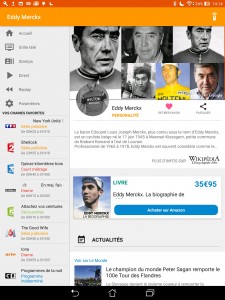
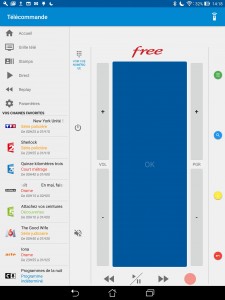
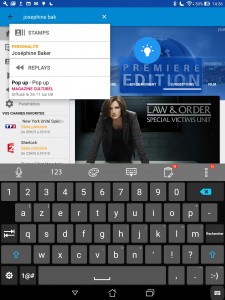

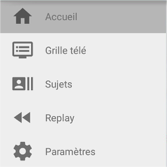
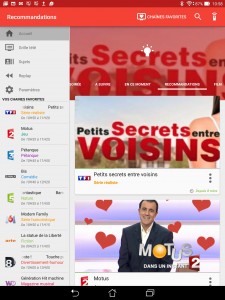
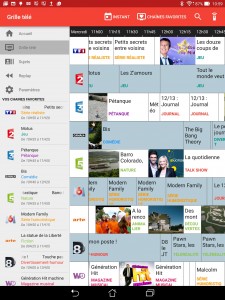
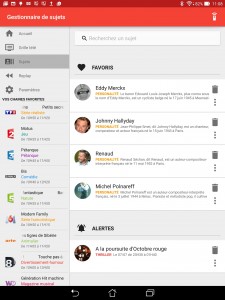
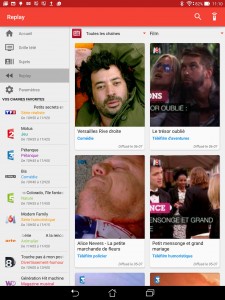
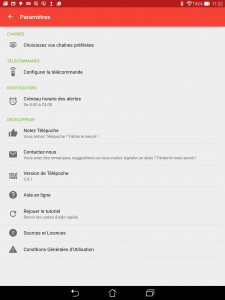

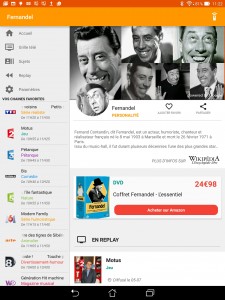
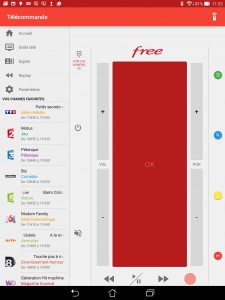 Pilotez votre box au doigt et à l’œil, grâce à la télécommande intégrée pour la plupart des box (Freebox Révolution, Freebox HD, Livebox, Neufbox Evolution).
Pilotez votre box au doigt et à l’œil, grâce à la télécommande intégrée pour la plupart des box (Freebox Révolution, Freebox HD, Livebox, Neufbox Evolution).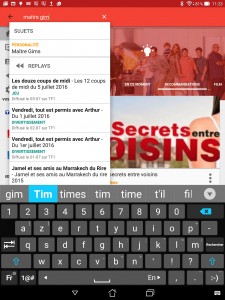 Découvrez des émissions et des contenus à votre goût, grâce à la fonction de recherche avancée, accessible d’un simple clic sur l’icon
Découvrez des émissions et des contenus à votre goût, grâce à la fonction de recherche avancée, accessible d’un simple clic sur l’icon